Hàm InputBox nhắc người dùng nhập các giá trị. Sau khi nhập các giá trị, nếu người dùng nhấp vào nút OK hoặc nhấn ENTER trên bàn phím, hàm InputBox sẽ trả về văn bản trong hộp văn bản. Nếu người dùng nhấp vào nút Hủy, hàm sẽ trả về một chuỗi rỗng (“”).
Cú pháp
InputBox(prompt[,title][,default][,xpos][,ypos][,helpfile,context])
Mô tả về Thông Số
-
Nhắc – Thông số bắt buộc. Chuỗi được hiển thị dưới dạng tin nhắn trong hộp thoại. Độ dài tối đa của lời nhắc là khoảng 1024 ký tự. Nếu thông điệp mở rộng đến nhiều hơn một dòng, thì các dòng có thể được phân tách bằng ký tự trả về (Chr (13)) hoặc ký tự linefeed (Chr (10)) giữa mỗi dòng.
-
Tiêu đề – Thông số tùy chọn. Một biểu thức String được hiển thị trong thanh tiêu đề của hộp thoại. Nếu tiêu đề được để trống, tên ứng dụng sẽ được đặt trong thanh tiêu đề.
-
Mặc định – Thông số tùy chọn. Một văn bản mặc định trong hộp văn bản mà người dùng muốn được hiển thị.
-
XPos – Thông số tùy chọn. Vị trí của trục Xthể hiện khoảng cách nhanh từ phía bên trái của màn hình theo chiều ngang. Nếu để trống, hộp nhập sẽ được căn giữa theo chiều ngang.
-
YPos – Thông số tùy chọn. Vị trí của trục Ybiểu diễn khoảng cách nhanh từ phía bên trái của màn hình theo chiều dọc. Nếu để trống, hộp nhập sẽ được căn giữa theo chiều dọc.
-
Helpfile – Một tham số tùy chọn. Biểu thức String xác định tệp trợ giúp được sử dụng để cung cấp Trợ giúp theo ngữ cảnh cho hộp thoại.
-
ngữ cảnh – Tham số tùy chọn. Biểu thức số nhận dạng số bối cảnh Trợ giúp được tác giả Trợ giúp gán cho chủ đề Trợ giúp thích hợp. Nếu ngữ cảnh được cung cấp, cũng phải cung cấp helpfile.
Thí dụ
Chúng ta hãy tính toán diện tích của một hình chữ nhật bằng cách lấy các giá trị từ người dùng trong thời gian chạy với sự trợ giúp của hai hộp đầu vào (một cho chiều dài và một cho chiều rộng).
Function findArea()
Dim Length As Double
Dim Width As Double
Length = InputBox("Enter Length ", "Enter a Number")
Width = InputBox("Enter Width", "Enter a Number")
findArea = Length * Width
End Function
Đầu ra
Bước 1 – Để thực hiện tương tự, hãy gọi bằng cách sử dụng tên hàm và nhấn Enter như được hiển thị trong ảnh chụp màn hình sau.
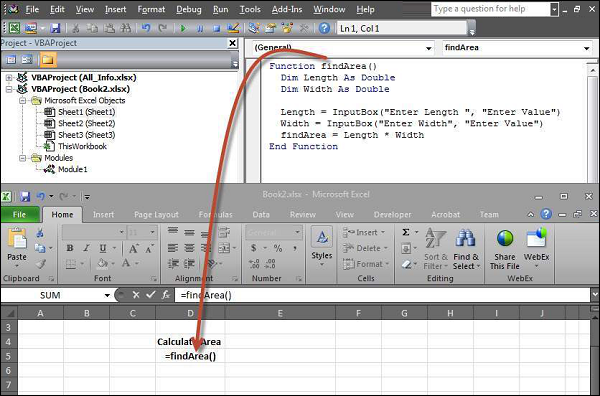
Bước 2 – Khi thực hiện, hộp đầu vào đầu tiên (chiều dài) được hiển thị. Nhập một giá trị vào hộp nhập liệu.
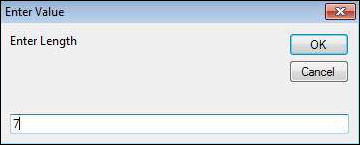
Bước 3 – Sau khi nhập giá trị đầu tiên, hộp nhập thứ hai (chiều rộng) được hiển thị.
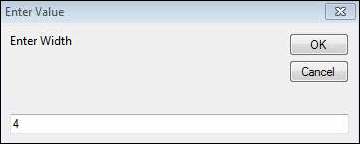
Bước 4 – Sau khi nhập số thứ hai, nhấp vào nút OK. Khu vực được hiển thị như được hiển thị trong ảnh chụp màn hình sau.
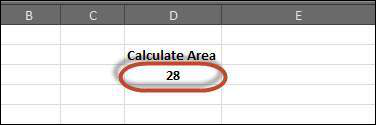

DienDan.Edu.Vn Cám ơn bạn đã quan tâm và rất vui vì bài viết đã đem lại thông tin hữu ích cho bạn.DienDan.Edu.Vn! là một website với tiêu chí chia sẻ thông tin,... Bạn có thể nhận xét, bổ sung hay yêu cầu hướng dẫn liên quan đến bài viết. Vậy nên đề nghị các bạn cũng không quảng cáo trong comment này ngoại trừ trong chính phần tên của bạn.Cám ơn.





